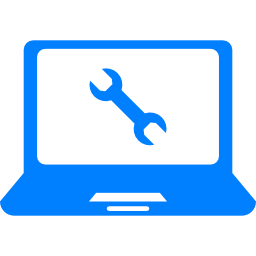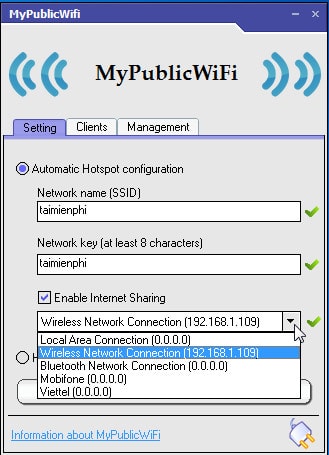Tổng cộng:
Cách phát Wifi bằng MyPublicWiFi trực tiếp trên Laptop
PHÁT WIFI TRÊN LAPTOP BẰNG MYPUBLICWIFI
Bạn có thể tải về phiên bản mới nhất của MyPublicWiFi
Bước 1: Mở MyPublicWiFi bằng cách click icon đặt ngoài màn hình desktop (nếu trong quá trình cài đặt bạn đồng ý đặt tiện ích này trên Desktop).
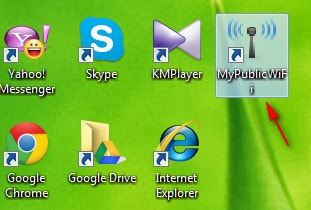
Hoặc nếu không có, tìm kiếm bằng các gõ từ khóa "MyPublicWiFi" trong mục Search Programs and Files của Start Menu, clickMyPublicWiFi trong mục Programs.
Bước 2: Bình thường khi khởi động chương trình lên, mặc định chương trình sẽ tự động cấu hình, tuy nhiên nó không đảm bảo an toàn cho kết nối của bạn. Lúc này bạn click vào Stop Hotspot để dừng chương trình. Trên giao diện của MyPublicWiFi, trong mụcSettings bạn tích vào Automatic Hotspot Configuration điền đầy đủ các thông số thiết lập.
- Network name (SSID): Tên điểm phát Wifi
- Network key: Mật khẩu Wifi (nếu bạn muốn thiết lập để ngăn chặn một số người tự động kết nối vào mạng Wifi của bạn khi chưa được phép). Chú ý : mật khẩu có độ dài nhiều hơn 8 kí tự.
- Enable Internet Sharing: Chọn giao thức mạng chia sẻ
Bước 3: Click Set up and Start Hotspot để quá trình chia sẻ Wifi diễn ra, chương trình sẽ tự động load trong một khoảng thời gian đến khi tự động chuyển sang dòng chữ Stop Hostpot nghĩa là quá trình phát Wifi đã hoàn tất.
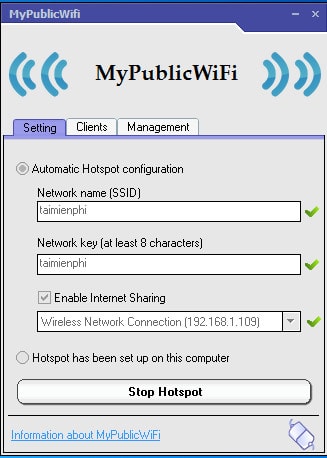
Kết luận: Vậy là chỉ cần gói gọn trong 3 thao tác đơn giản bạn đã có thể tự biến Laptop của mình thành một thiết bị phát Wifi mà không phải bỏ ra một khoản tiền đáng kể để tự trang bị cho mình một thiết bị phát Wifi chuyên dụng.
http://thuthuat.taimienphi.vn/mypublicwifi-cach-phat-wifi-truc-tiep-tren-laptop-413n.aspx
Ngoài ra bạn có thể sử dụng phần mềm Connectify hoặc Maryfi để phát wifi từ máy tính của mình. Trong đó, Connectify là phần mềm đã được đông đảo người dùng đón nhận bởi tính hiệu quả của nó.
Tags: